
- Kibana 教程
- Kibana - 首頁
- Kibana - 概述
- Kibana - 環境設定
- Kibana - ELK Stack 簡介
- Kibana - 載入示例資料
- Kibana - 管理
- Kibana - 發現
- Kibana - 聚合和指標
- Kibana - 建立視覺化
- Kibana - 使用圖表
- Kibana - 使用圖形
- Kibana - 使用熱力圖
- 使用座標地圖
- Kibana - 使用區域地圖
- 使用儀表盤和目標
- Kibana - 使用畫布
- Kibana - 建立儀表板
- Kibana - Timelion
- Kibana - 開發工具
- Kibana - 監控
- 使用 Kibana 建立報表
- Kibana 有用資源
- Kibana - 快速指南
- Kibana - 有用資源
- Kibana - 討論
Kibana - 使用儀表盤和目標
儀表盤視覺化顯示您的指標在資料中如何落在預定義的範圍內。
目標視覺化顯示您的目標以及資料中的指標如何朝著目標發展。
使用儀表盤
要開始使用儀表盤,請轉到視覺化並從 Kibana UI 中選擇“視覺化”選項卡。
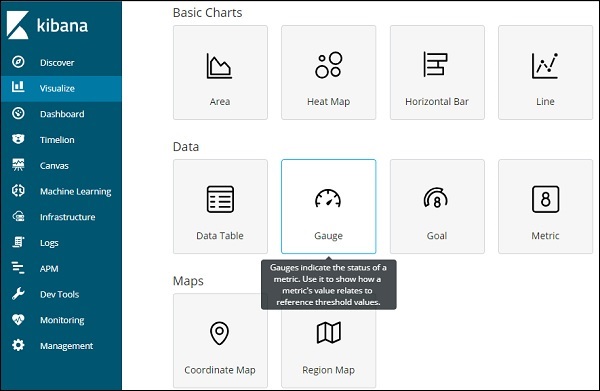
點選“儀表盤”並選擇要使用的索引。

我們將使用medicalvisits-26.01.2019索引。
選擇 2017 年 2 月的時間範圍。

現在您可以選擇指標和桶聚合。

我們已將指標聚合選擇為“計數”。

我們選擇的桶聚合是“術語”,並且選擇的欄位是“Number_Home_Visits”。
從“資料選項”選項卡中,顯示了所選的選項:
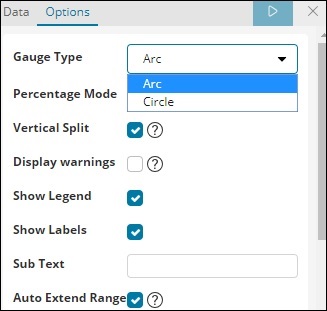
儀表盤型別可以是圓形或弧形。我們已選擇弧形,其餘所有選項都使用預設值。
我們新增的預定義範圍如下所示:

所選顏色為綠色到紅色。
現在,點選“分析”按鈕以檢視儀表盤形式的視覺化,如下所示:

使用目標
轉到“視覺化”選項卡並選擇“目標”,如下所示:
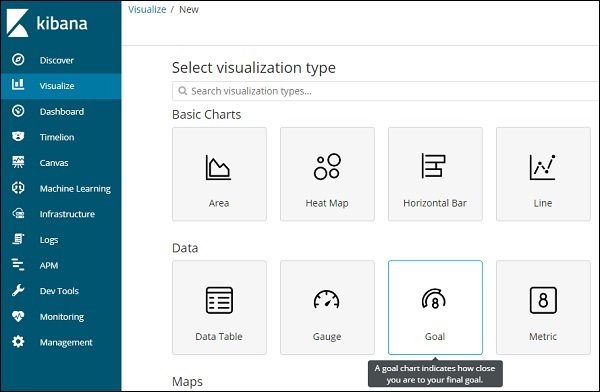
選擇“目標”並選擇索引。
使用medicalvisits-26.01.2019作為索引。
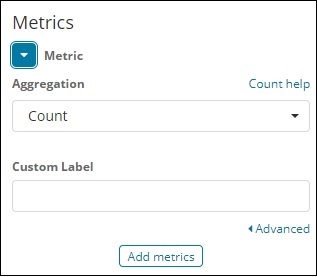
選擇指標聚合和桶聚合。
指標聚合

我們已選擇“計數”作為指標聚合。
桶聚合
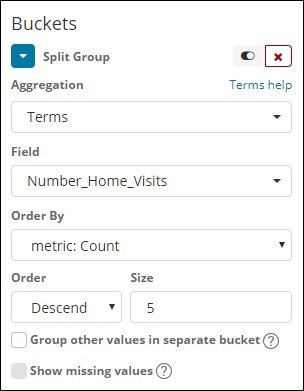
我們已選擇“術語”作為桶聚合,並且欄位是“Number_Home_Visits”。
所選選項如下:
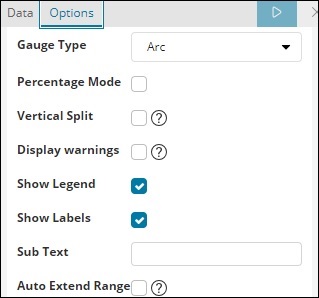
所選範圍如下:

點選“分析”,您將看到目標顯示如下:
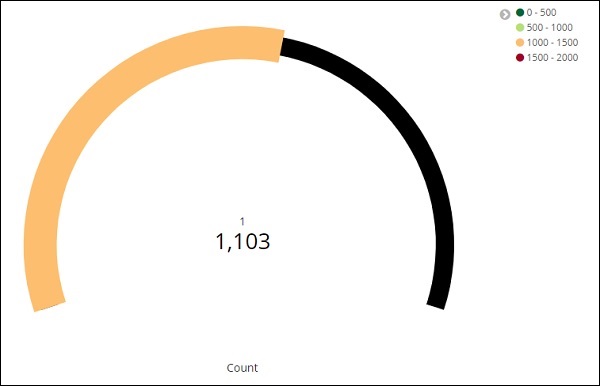
廣告